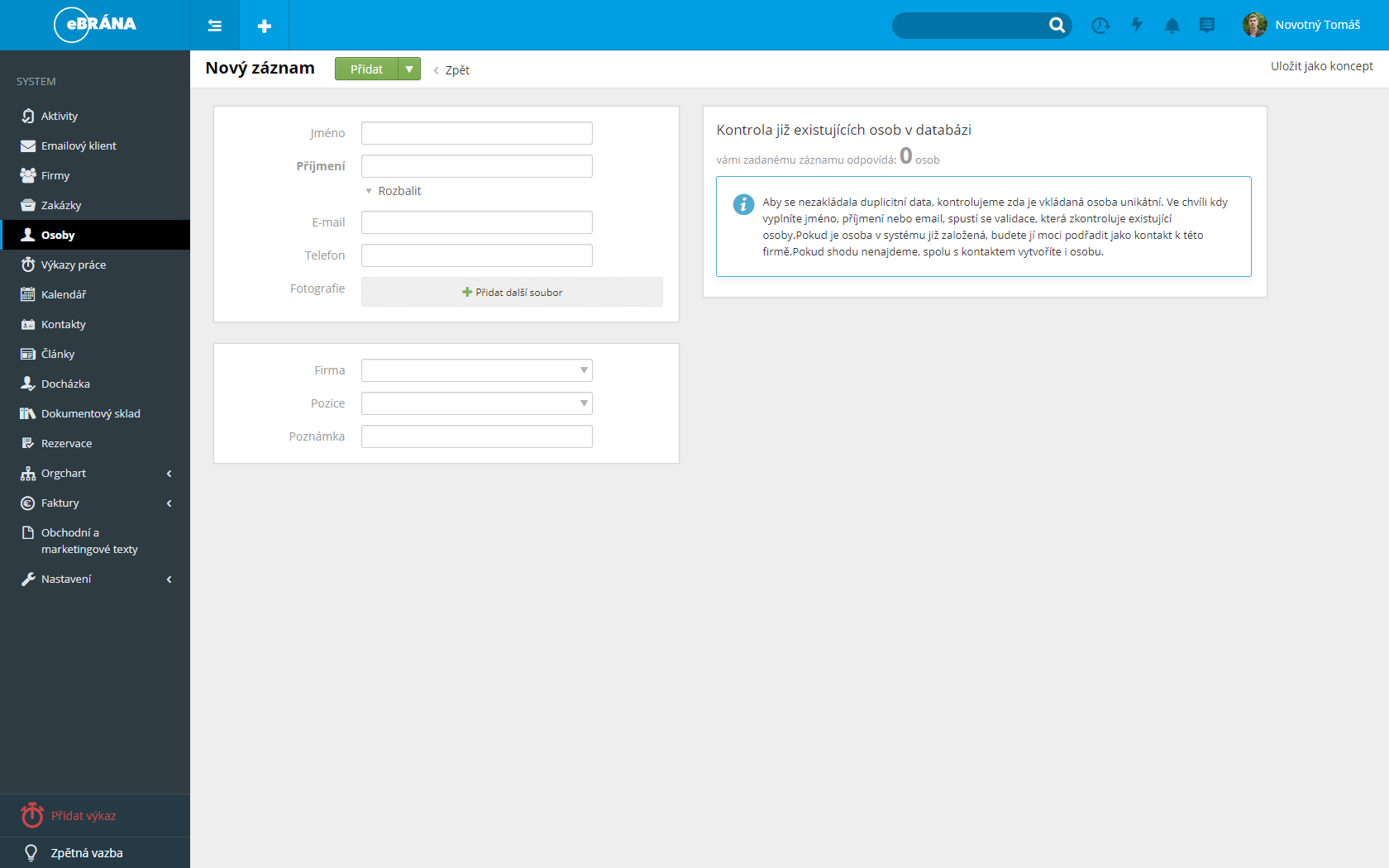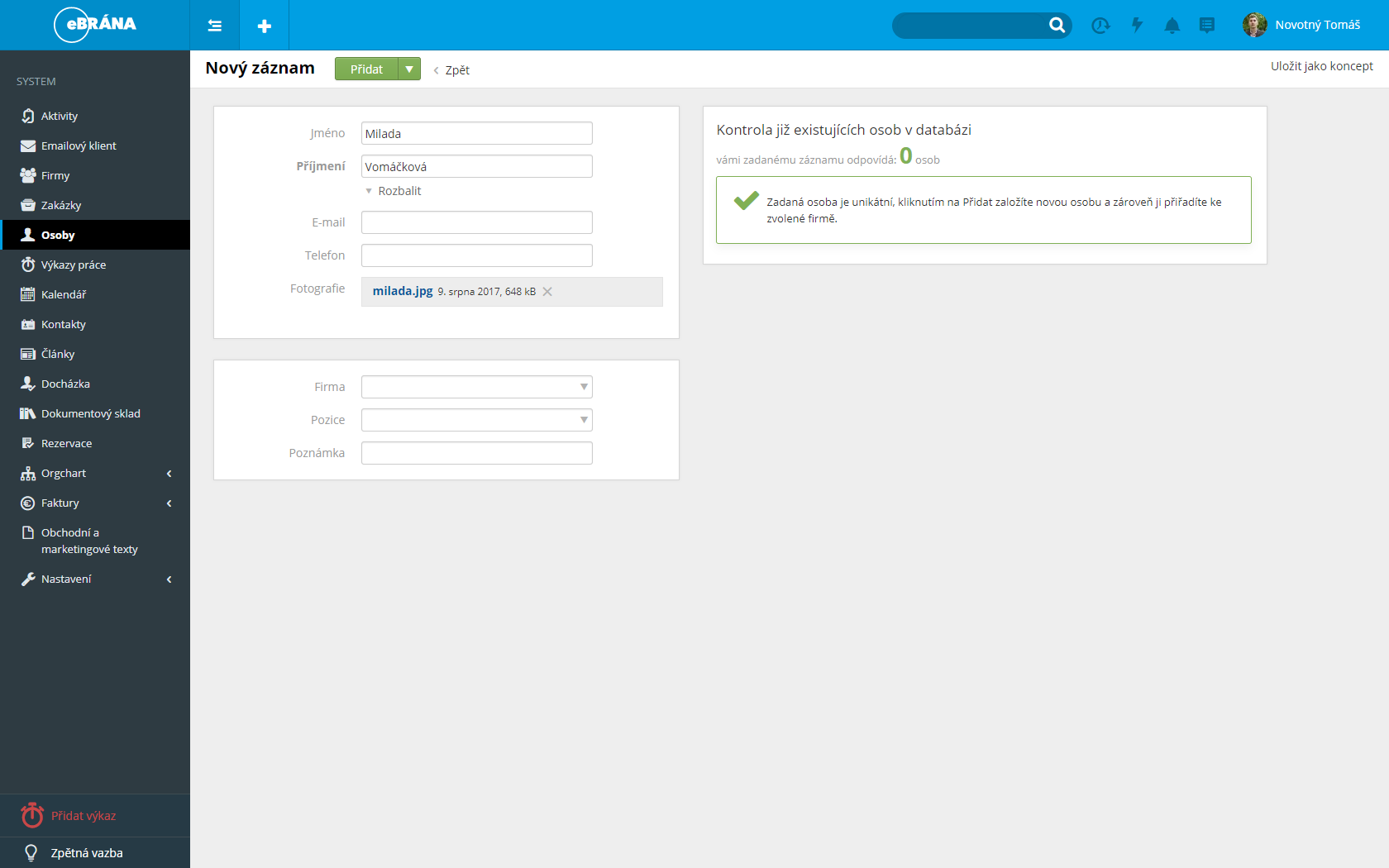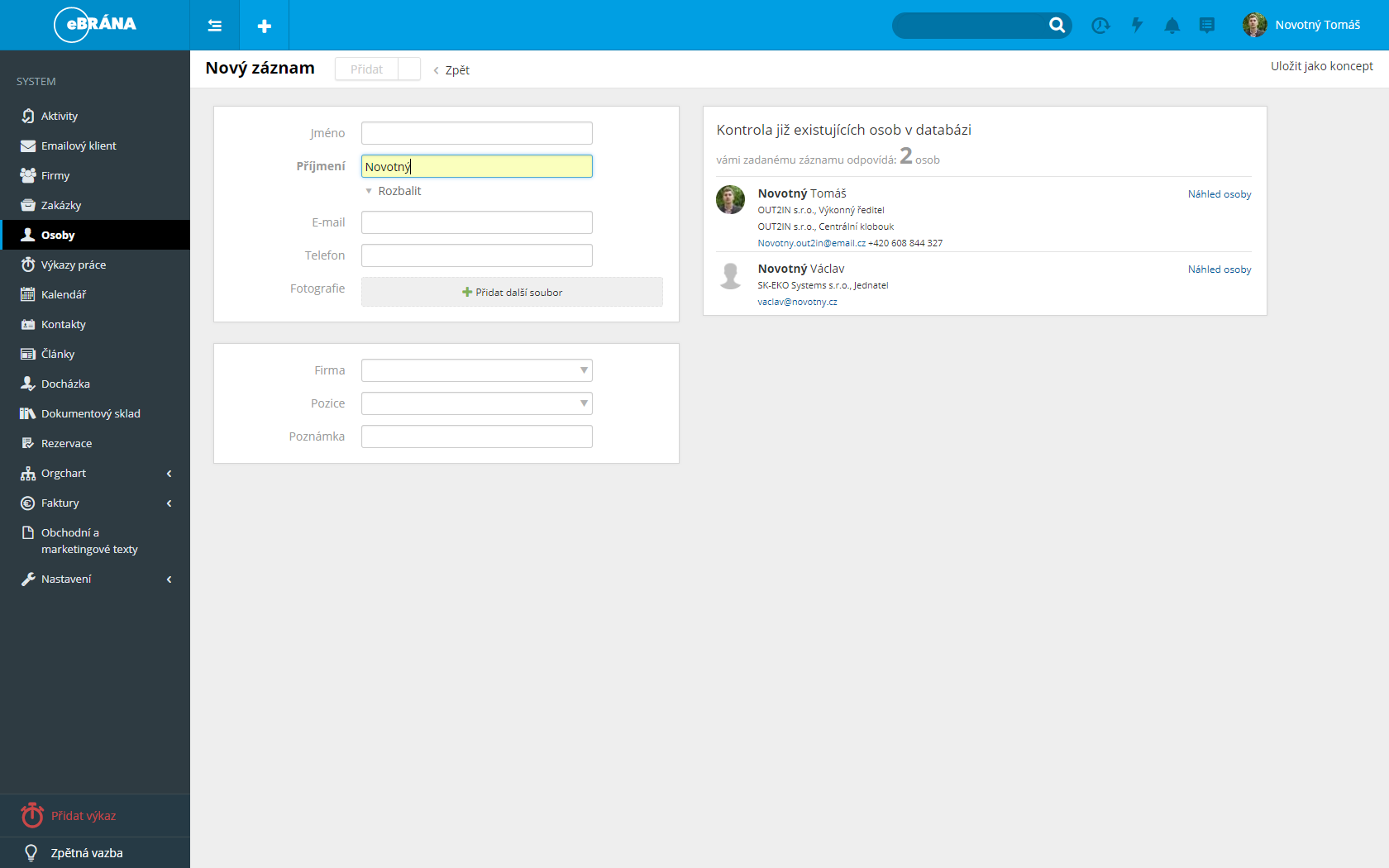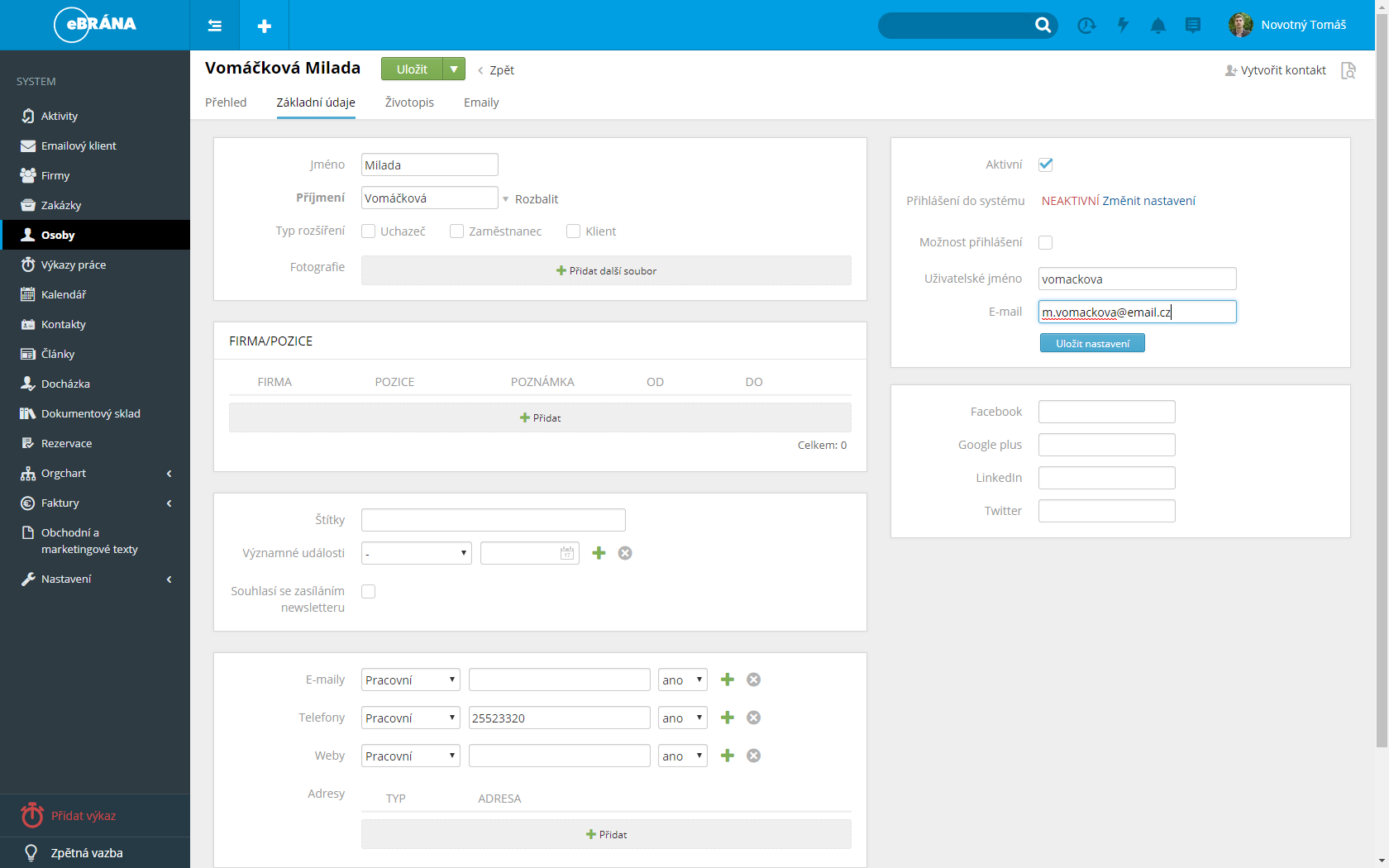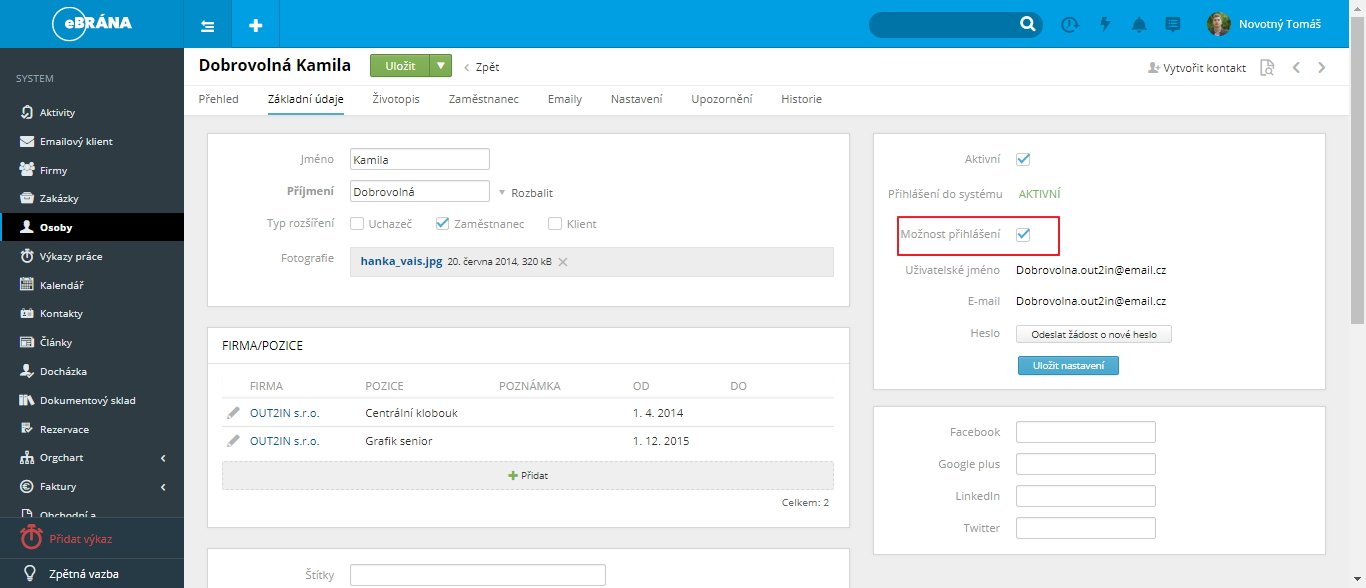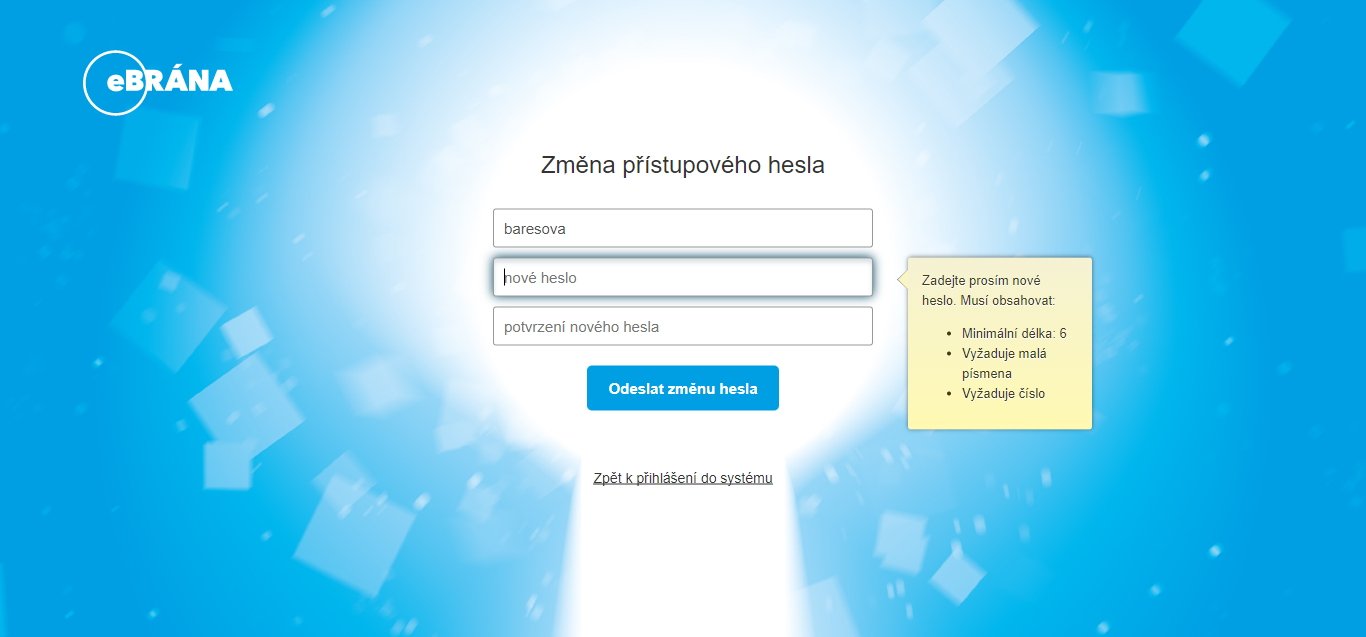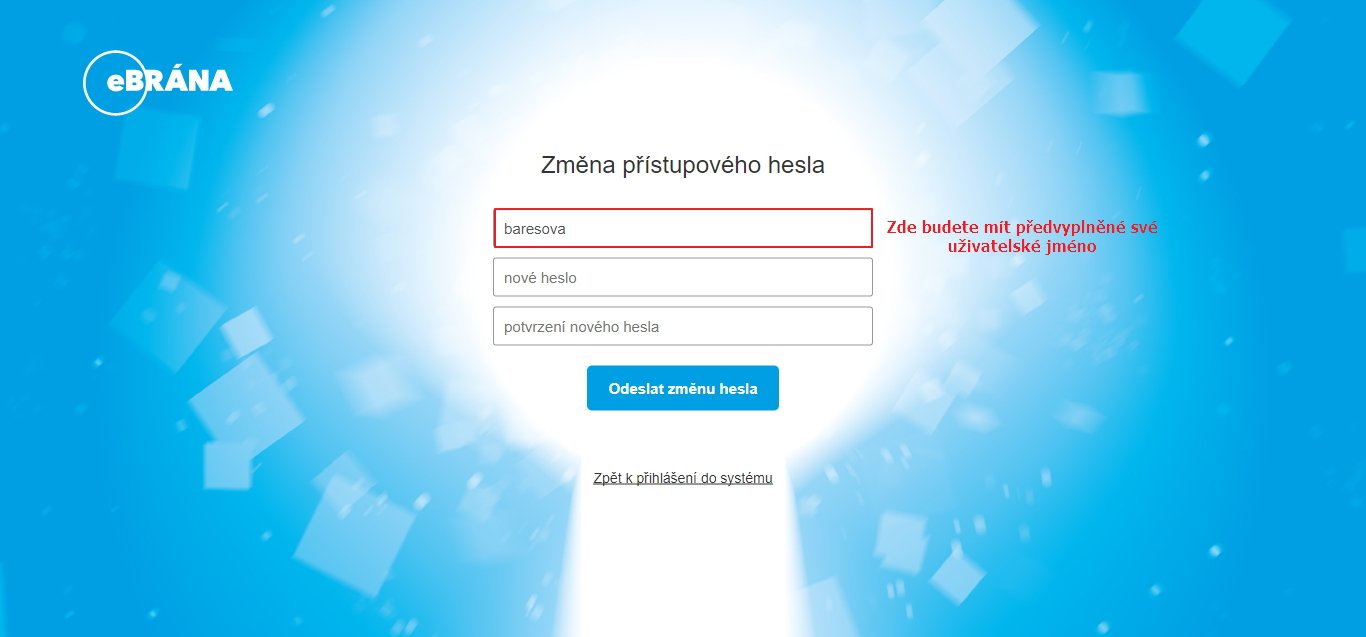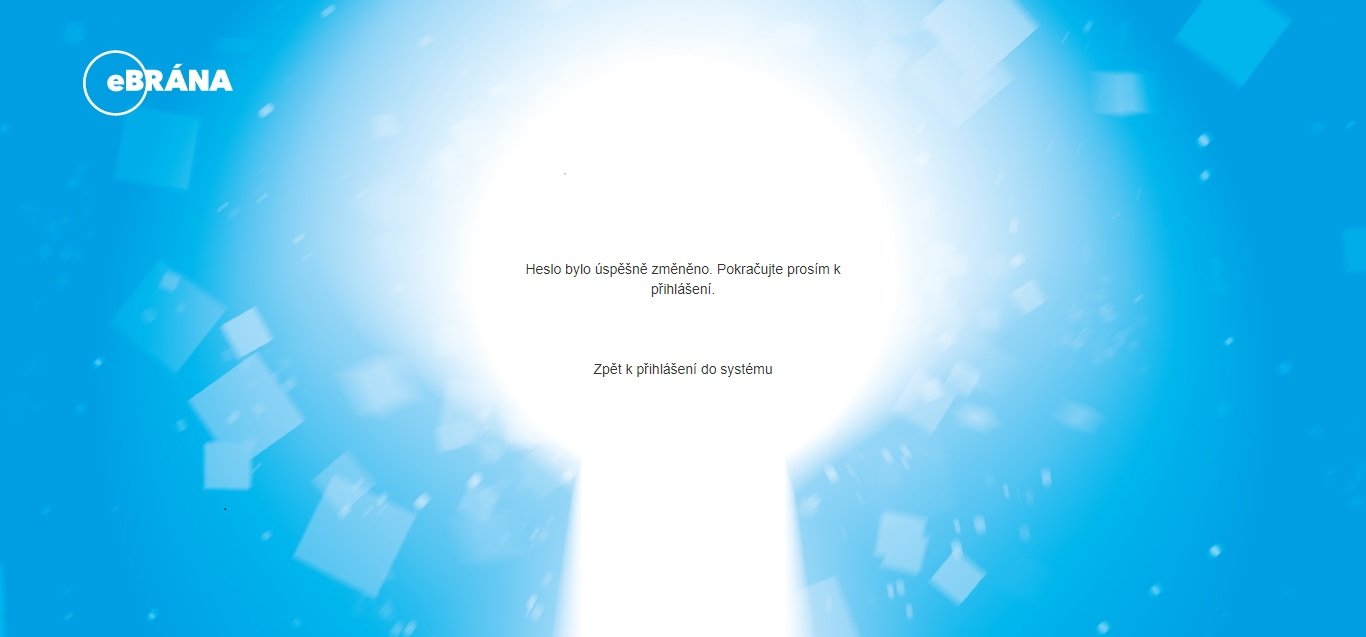Úvod k Přidání nového uživatele
Přidávat nové uživatele do systému může provést pouze osoba s odpovídajícími přístupovými právy (většinou administrátor systému). Založení nového uživatele probíhá přes dialog na založení nové osoby, přes který lze přidat jak nového uživatele systému, tak i klientský kontakt (tedy osobu, se kterou komunikujete v rámci obchodních vztahů). V tomto návodu se budeme zabývat pouze prvním scénářem.
Postup přidání nového uživatele
- Klikněte v levém černém svislém menu na Systém > Osoby.
- V zobrazeném modulu klikněte v horní části na tlačítko Přidat.
- V otevřeném formuláři vyplňte Jméno, Příjmení a E-mail nebo Telefonní číslo (Systém kontroluje duplicitu – pokud jsou zadaná data duplicitní, zobrazí se upozornění v pravé části stránky.). Samozřejmě můžete vyplnit všechna data, která o nové osobě znáte. Další vstupní pole najdete pod linkem Rozbalit.
- Vyberte Firmu a Pozici (Pokud přidáváte nového uživatele systému, tak musíte vybrat "Firmu" s příznakem "Vlastník systému".).
- Pokud máte k dispozici Fotografii přidejte ji přes interaktivní tlačítko na přidání souboru.
- Klikněte na tlačítko Přidat (V případě úspěšného zpracování se objeví hláška o úspěšném založení, v opačném případě se objeví chybová hláška.).
- Při úspěšném založení nové osoby budete přesměrováni do editace nově vzniklého profilu. Když vytváříte nového "uživatele systému", musíte ještě na záložce Základní zaškrtnout políčko Zaměstnanec
u parametru Typ rozšíření. - Pro zvýšení vzájemného poznání a propojení všech zaměstnanců ve firmě ještě doporučujeme na stejné záložce Základní vyplnit i parametr Významné události, konkrétně události - Datum nástupu a Narozeniny.
Konkrétní popis práce s modulem Osoby naleznete v popisu funkčnosti Osoby.
Aktivace přístupů pro uživatele
V případě vytváření nového "uživatele systému" je potřeba po jeho založení v modulu Osoby ještě provést jeho finální "aktivaci".
Postup aktivace je následovný:
- Klikněte na textový link "Změnit nastavení", který najdete hned vedle parametru "Přihlášení do systému" v pravém horním bloku na záložce Základní. Parametr "Přihlášení do systému" má ve svém výchozím nastavení hodnotu "NEAKTIVNÍ", tedy daný uživatel nemá přístup do systému. Kliknutí na uvedený textový link si zpřístupníte další potřebné parametry pro nastavení přihlášení uživatele do systému. Konkrétně jde o parametry - Možnost přihlášení, Uživatelské jméno a Hlavní e-mailu.
- Parametr "Možnost přihlášení" musí být nastavena na "ano".
- Parametr "Uživatelské jméno" vyplňte dle vaší firemní konvence (např. j.příjmení, nebo jméno-příjmení, email).
- Do pole "Hlavní e-mail" se standardně předvyplní e-mailová adresa zadaná při založení nové profilu Osoby. Je nutné, aby se jednalo o aktivní (nejlépe firemní) e-mailovou adresu. Na tento e-mail budou uživateli chodit všechny automatické komunikace a upozornění ze systému. Zároveň bude na tento e-mail odeslán "aktivační e-mail".
- Klikněte na tlačítko "Uložit nastavení", které najdete hned pod nastavením přihlašovacích údajů. Hodnota parametru "Přihlášení do systému" se změní na stav "Čeká na potvrzení".
- Uživateli se obratem odešle na jeho Hlavní e-mail "aktivační e- mail", který bude obsahovat odkaz na formulář, kde dokončí aktivaci svého přístupu do systému. Formulář slouží především k zadání hesla ke konkrétnímu uživatelskému účtu. Pozor, aktivační formulář má omezenou časovou platnost. - Detailní popis dokončovací aktivační stránky najdete níže v části "První přihlášení do systému".
- Po uložení zadaného nastavení se u osoby u parametru "Přihlášení do systému" objeví nový stav "AKTIVNÍ".
Deaktivace přístupu - pokud chcete, aby osoba zůstala v systému, ale již se nemohla přihlásit, odškrtněte pole "Možnost přihlášení".
První přihlášení do systému
První přihlášení do systému probíhá přes speciální verzi přihlašovací stránky, která slouží k dokončení aktivačního procesu u nově založených uživatelů.
- Klikne na odkaz v příchozím "aktivačním e-mailu"
- Pokud není automaticky předvyplněno, tak doplní Uživatelské jméno
- Vložíte své přihlašovací heslo - pro kontrolu ho musíte zadat 2x (heslo musí obsahovat min 6 znaků, z toho jednu číslici a jedno malé písmeno)
- Klikne na odeslat změnu hesla a je to hotovo.
- Po uložení nového hesla klikne na zpět do přihlášení do systému a již se můžete standardně přihlásit do systému.
V případě nutnosti změny hesla (např. zapomenuté heslo) se postupuje obdobným způsobem, pokud tuto změnu hesla aktivuje někdo jiný, než sám uživatel. Taková osoba (běžně zástupce HR nebo IT) klikne v profilu dané Osoby na tlačítko "Odeslat žádost o nové heslo". Uživatel obdrží email (se změnovým tokenem) a postupuje stejně jako při "Prvním přihlášení do systému".
Pokud si uživatel mění heslo sám (např. pravidelná obměna hesla) provede změnu přímo ve svém profilu v formuláři, který se mu zobrazí po kliknutí na tlačítko "Změnit heslo".